7 הדרכים המובילות לתקן דיסקורד שנתקע בחיבור ב-Windows 10 ו-Windows 11
Miscellanea / / February 16, 2022
מעט מאוד שירותי VoIP (Voice Over IP) צמחו במהירות כמו דיסקורד. זה נותן למשתמשים (בעיקר לגיימרים) פלטפורמה לתקשורת ולהתרועע עם מספר תכונות ייחודיות ומיושמות היטב. כל אחד ירגיש מוזר מתי הדיסקורד נתקע על מסך מתחבר ולא יכול לעבור אותו. ישנם פתרונות לתיקון אפליקציית Discord שנתקעה במסך החיבור ב-Windows 10 ו-Windows 11.
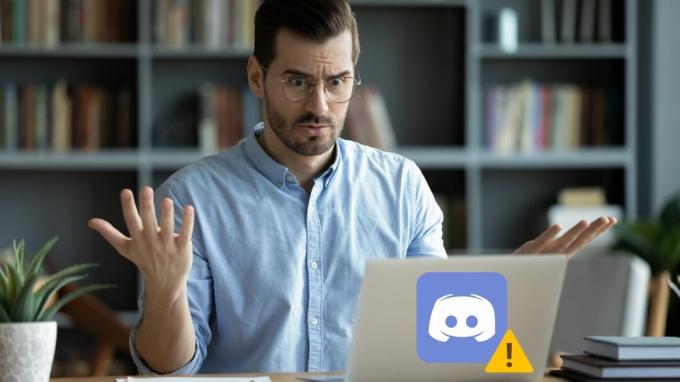
אם בדקתם את הדברים הבסיסיים כמו אימות חיבור האינטרנט שלכם והפעלה מחדש של המחשב האישי שלכם, הגיע הזמן להפשיל שרוולים ולחפור קצת יותר לעומק. מדריך זה כולל כמה עצות לפתרון בעיות שיעזרו לך לתקן את בעיות החיבור של Discord הן במחשבי Windows 10 והן במחשבי Windows 11. אז בואו נתחיל.
1. בדוק את סטטוס שרת דיסקורד
דרך הפעולה הראשונה שלך צריכה להיות לבדוק את סטטוס השרת של Discord. אם השרת שלו נמצא בתחזוקה או עומד בפני הפסקה, Discord ייתקע במסך המתחבר. אתה יכול לבקר בצ'ק דף סטטוס השרת של דיסקורד לצפייה בדוחות ההפסקה.
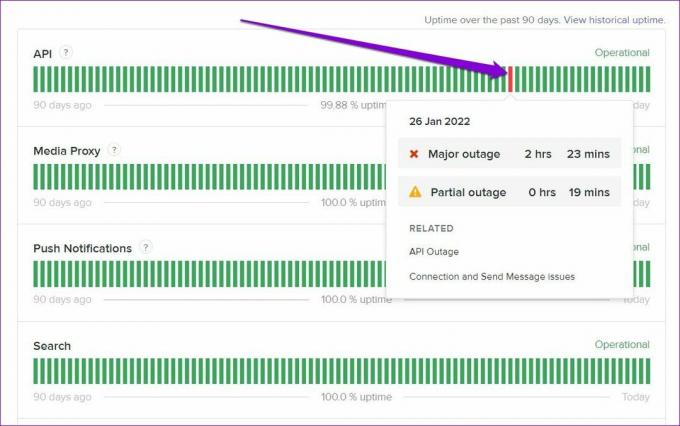
אם אתה רואה פס צהוב או אדום, אז זה עשוי להיות מקרה של הפסקה חלקית או גדולה. במקרה כזה, תצטרך להמתין עד שהבעיה תיפתר.
2. בדוק תאריך ושעה
אם המחשב שלך מציג שגוי תאריך או שעה, אז ייתכן ש-Discord לא יצליח לתקשר עם השרת שלו ונתקע בחיבור. במקום להגדיר את השעה באופן ידני, עדיף להגדיר את המחשב שלך כך שישתמש בזמן המסופק ברשת. הנה איך לעשות את זה.
שלב 1: פתח את תפריט התחל, לחץ על סמל גלגל השיניים כדי לפתוח את ההגדרות. לחלופין, אתה יכול גם ללחוץ על מקש Windows + I כדי להשיג את אותו הדבר.
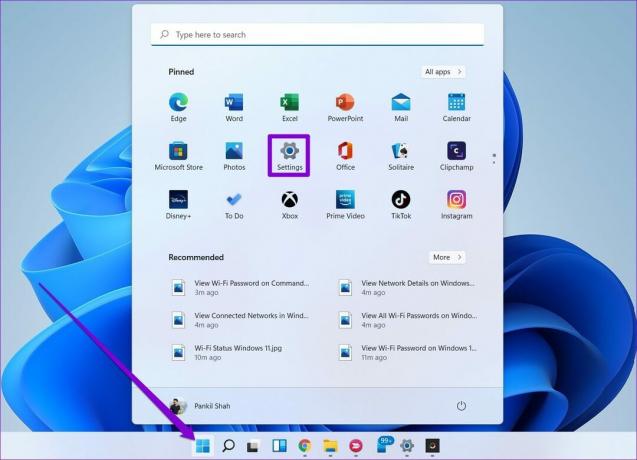
שלב 2: נווט אל הכרטיסייה זמן ושפה ובחר תאריך ושעה.

שלב 3: הפעל את המתג שליד הגדר זמן אוטומטית.
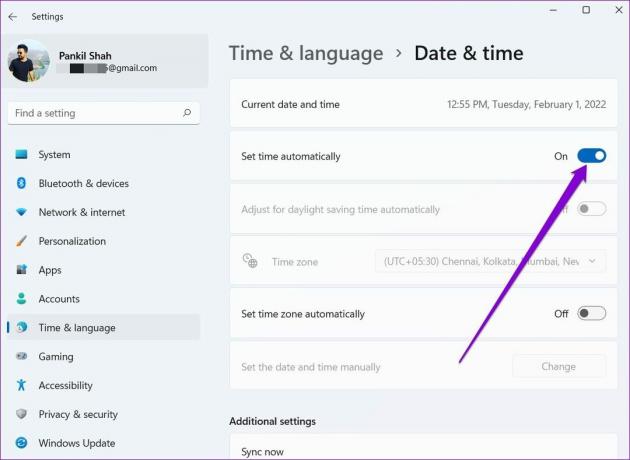
הפעל מחדש את אפליקציית Discord כדי לראות אם היא יכולה להתחבר לשרתים.
3. הפעל את פותר בעיות התאימות
בין שאר הסיבות, בעיות תאימות עם אפליקציית Discord יכולות להוביל גם לשגיאות חיבור כאלה. אתה יכול להשתמש בפותר הבעיות של תאימות ההפעלה ב-Windows כדי לראות אם זה עוזר במצב.
שלב 1: בחר בסמל אפליקציית Discord והקש Alt + Enter כדי לפתוח את המאפיינים שלה.
שלב 2: בחלון מאפיינים, עבור ללשונית תאימות. לחץ על הפעל פותר בעיות תאימות.
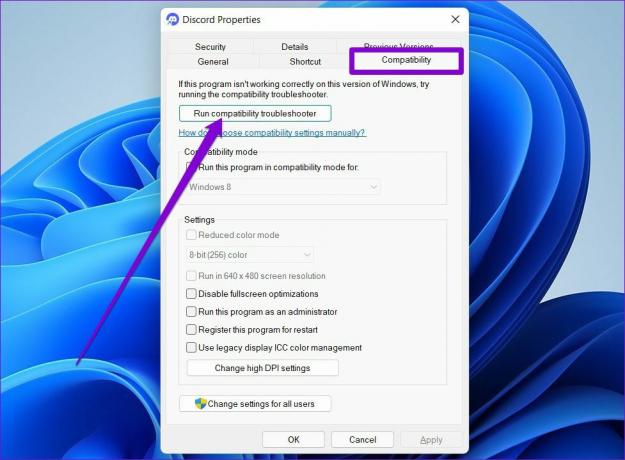
משם, עקוב אחר ההוראות שעל המסך כדי לסיים את תהליך פתרון הבעיות ולהפעיל שוב את Discord.
4. אפשר Discord דרך חומת האש
סיבה נוספת לכך שדיסקורד עלול להיתקע בחיבור היא אם חומת האש של Windows חסם את הגישה לאינטרנט. הנה איך לשנות את זה.
שלב 1: לחץ על סמל החיפוש בשורת המשימות, הקלד חומת האש של windows defender, והקש Enter.

שלב 2: השתמש בחלונית השמאלית כדי לבחור 'אפשר אפליקציה או תכונה דרך חומת האש של Windows Defender.'

שלב 3: לחץ על כפתור שנה הגדרות. לאחר מכן אתר את Discord מרשימת האפליקציות וסמן את תיבת הסימון שקוראת 'פרטי וציבור'.
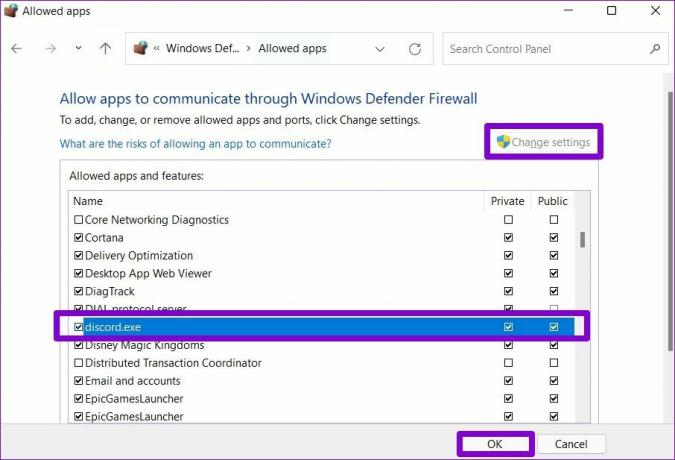
בנוסף, אם אתה משתמש בתוכנת אנטי-וירוס של צד שלישי במחשב האישי שלך, ודא שהגישה לאינטרנט של Discord לא חסומה משם.
5. השבת פרוקסי
מספר משתמשי Discord יכולים לפתור את בעיות החיבור על ידי השבתת שרת ה-proxy עבור החיבור לאינטרנט. אתה יכול גם לנסות. הנה איך.
שלב 1: הקש על מקש Windows + R כדי להפעיל את פקודת ההפעלה. סוּג לִשְׁלוֹט והקש Enter.
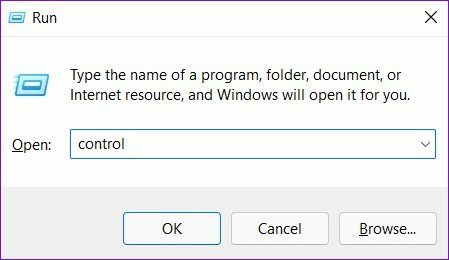
שלב 2: שנה את סוג התצוגה לסמלים קטנים או גדולים. לאחר מכן עבור אל אפשרויות אינטרנט.
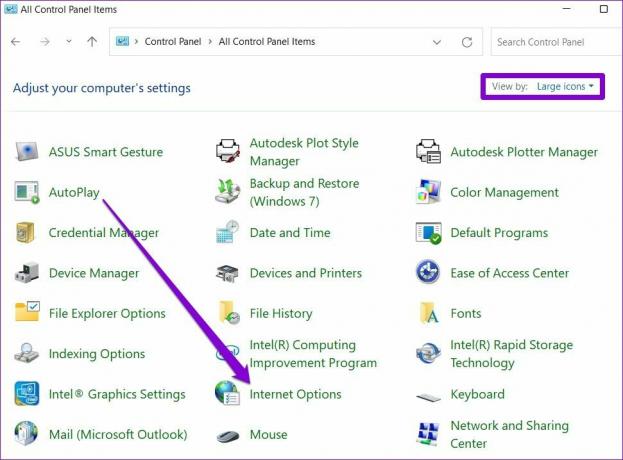
שלב 3: לאחר מכן, עבור ללשונית חיבורים ופתח את הגדרות LAN.

שלב 4: לבסוף, תחת שרת פרוקסי, בטל את הסימון בתיבה שקוראת 'השתמש בשרת פרוקסי עבור ה-LAN שלך' ולחץ על אישור.
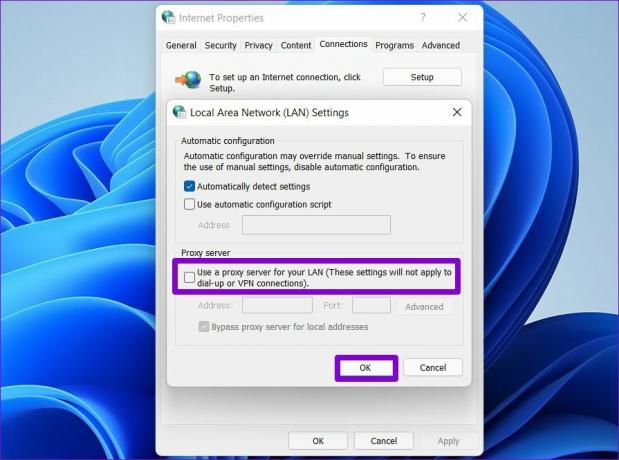
6. שנה את הגדרות ה-DNS
מלבד השבתת פרוקסי, דיסקורד ממליצה גם לשנות את ה-DNS ל-Google DNS כדי למנוע בעיות כלשהן בזמן החיבור. בדוק כיצד לשנות הגדרות DNS ב-Windows. הנה כיצד להגדיר שרתי DNS של Google עבור החיבור שלך.
שלב 1: הקש על מקש Windows + R כדי להפעיל את תיבת הדו-שיח הפעלה. בשדה פתח, הקלד ncpa.cpl והקש Enter.
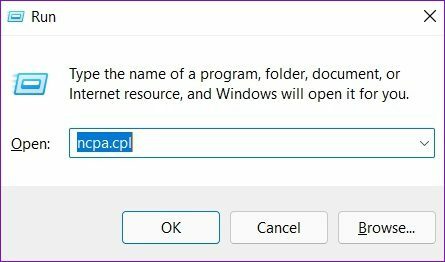
שלב 2: חלון חיבור לרשת ייפתח. לחץ לחיצה ימנית על חיבור האינטרנט שלך ובחר מאפיינים מהתפריט המתקבל.
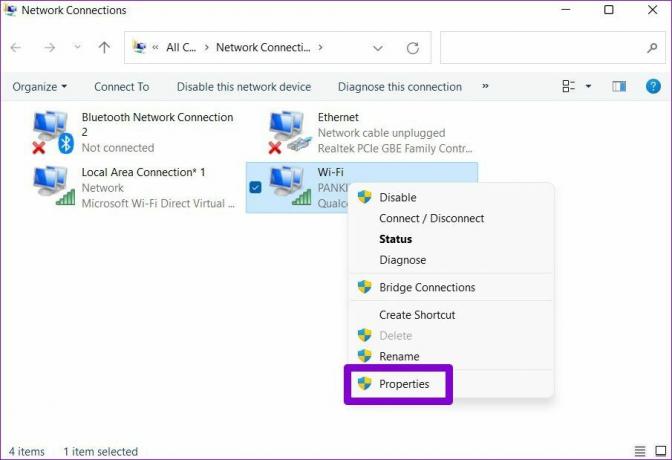
שלב 3: לאחר מכן, לחץ פעמיים על 'פרוטוקול אינטרנט גרסה 4 (TCP/IPV4)' כדי לשנות אותו.
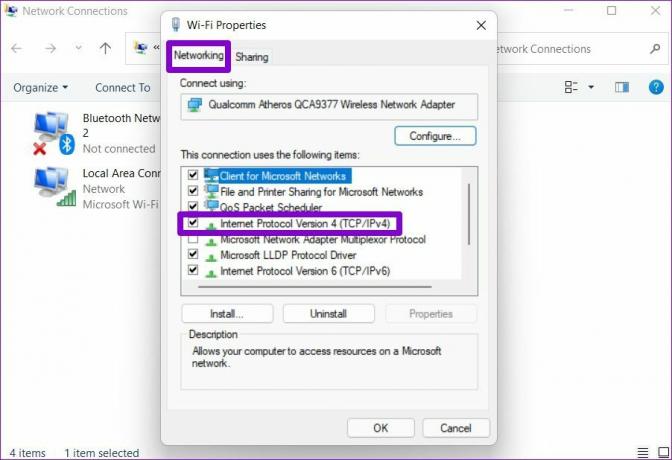
שלב 4: תחת כללי, בחר 'השתמש בכתובות שרת ה-DNS הבאות'. באפשרות שרת DNS מועדף, הזן '8.8.8.8.' באופן דומה, בשרת DNS חלופי, הזן '8.8.4.4'.
לבסוף, לחץ על אישור.
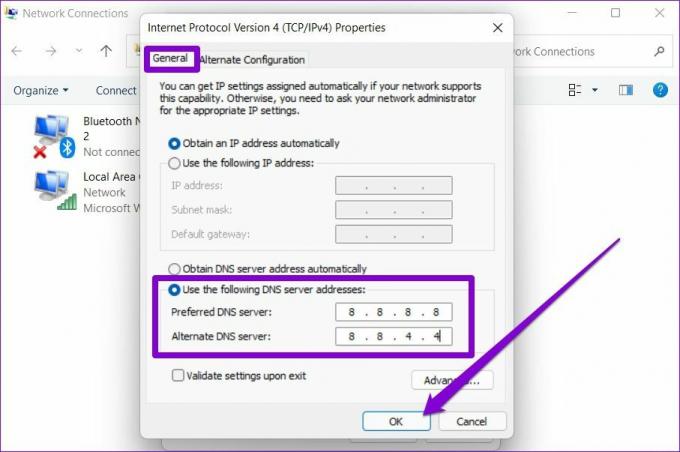
7. התקן מחדש את אפליקציית Discord
לבסוף, אם אף אחד מהפתרונות לעיל לא עוזר, אתה יכול לנסות להסיר את ההתקנה של אפליקציית Discord ולהתקין אותה שוב. פעולה זו תסיר את כל נתוני האפליקציה הישנים ותעדכן את אפליקציית Discord לגרסה העדכנית ביותר.
תשאר מחובר
אני מקווה שהפתרונות שהוזכרו לעיל יעזרו לך לתקן את Discord שנתקע במסך חיבור ב-Windows 10 ו-Windows 11. אם לא, אתה תמיד יכול לעבור לגרסת האינטרנט של Discord. זה כמעט זהה למקבילו בשולחן העבודה ויש לו את כל התכונות שאתה צריך.
עודכן לאחרונה ב-16 בפברואר, 2022
המאמר לעיל עשוי להכיל קישורי שותפים שעוזרים לתמוך ב-Guiding Tech. עם זאת, זה לא משפיע על שלמות העריכה שלנו. התוכן נשאר חסר פניות ואותנטי.

נכתב על ידי
פאנקיל הוא מהנדס אזרחי במקצועו שהתחיל את דרכו כסופר ב-EOTO.tech. לאחרונה הוא הצטרף ל-Guiding Tech ככותב עצמאי כדי לסקר הנחיות, הסברים, מדריכי קנייה, טיפים וטריקים עבור אנדרואיד, iOS, Windows ואינטרנט.



